Wacom Display-Einstellungen anpassen
Mit dem Dienstprogramm für Anzeige-Einstellungen können Sie die Einstellungen des Stift-Displays anpassen.
Öffnen der Display-Einstellungen
- Öffnen Sie das Wacom Center.
- Wählen Sie Ihr Gerät in der „Geräte“-Seitenleiste aus.
- Wählen Sie die Display-Einstellungen im Bereich der Hauptinhalte aus. Sie werden zur Anwendung „Wacom Anzeige-Einstellungen“ weitergeleitet.
- Wählen Sie im Dropdown-Menü das Display aus, das angepasst werden soll.
- Stellen Sie die Helligkeit und den Kontrast je nach Bedarf ein.
- Wählen Sie eine Farbeinstellung, wenn Sie eine bestimmte Art von Anzeige für Ihre Arbeit benötigen. Im Menü Farbeinstellung:
- Wählen Sie eine Farbtemperatur aus, damit die Optionen für Farbtemperatur und Gamma verfügbar werden.
- Wählen Sie einen Farbraum aus, damit die Optionen für Farbraum und Gamma verfügbar werden.
- Wählen Sie Benutzerdefinierte Farbe aus, und klicken Sie auf die Schaltfläche Einstellen, um das Dialogfeld zum Einstellen der Farbe zu öffnen.
- Klicken Sie auf die Schaltfläche Farbe zurücksetzen, um Ihre Farbeinstellungen auf die Werkseinstellungen zurückzusetzen.
- Klicken Sie auf die Schaltfläche Erweitert, um zusätzliche Anzeige-Einstellungen anzuzeigen.
- Klicken Sie auf die Schaltfläche Speichern, um die aktuellen Einstellungen des Dialogfelds zu speichern.
- Sofern noch nicht gespeichert wurde, klicken Sie auf die Schaltfläche Wiederherstellen, um alle Änderungen rückgängig zu machen, die seit dem letzten Speichern oder seit dem Aufrufen der Anzeige-Einstellungen vorgenommen wurden. Die Einstellungen werden auf den Stand der letzten Speicherung zurückgesetzt.
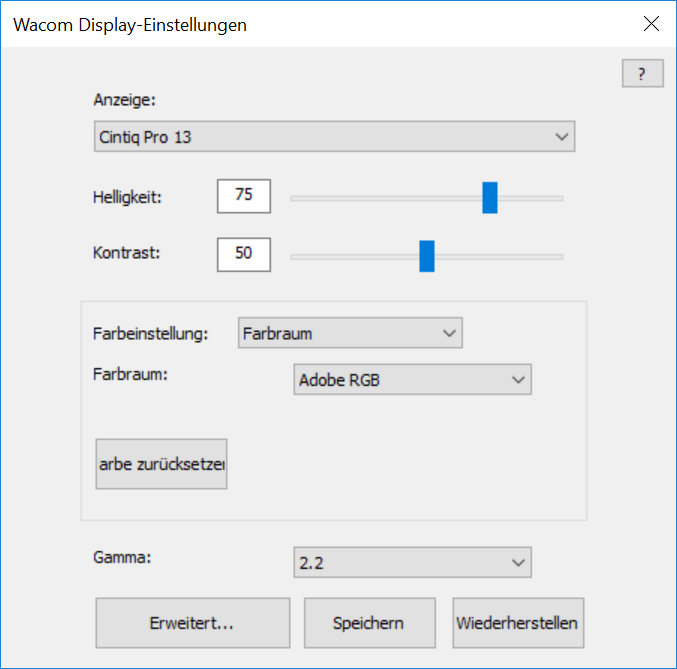
Der Screenshot oben dient nur zu Beschreibungszwecken; das Aussehen Ihres Bildschirms kann davon abweichen.
Hinweis: Auf Ihrem Stift-Display sind möglicherweise nicht alle Einstellungsoptionen verfügbar.
| | Meine Informationen nicht weitergeben | | Cookies | | Allgemeine Geschäftsbedingungen | | Datenschutzrichtlinien |